Produtos Adobe, como Photoshop و Illustrator Mais caro para comprar e usar, o que significa que as cópias piratas não são difíceis de encontrar. Para ajudar a reduzir a pirataria de seus aplicativos e serviços, a Adobe requer o serviço Adobe Genuine Software Integrity para operar. Isso desativa os aplicativos e serviços da Adobe que não estão vinculados a uma licença ou conta legítima.
Somente os aplicativos e serviços nativos da Adobe oferecem os recursos, as funcionalidades e o acesso contínuo mais recentes ao suporte, bem como proteção adicional contra malware e vírus.
Se você estiver usando produtos Adobe genuínos, não deverá ver um erro do Adobe Native Software Integration Service. Normalmente, esses erros só aparecem quando o aplicativo está corrompido, instalado incorretamente ou se você instalou anteriormente versões piratas do aplicativo Adobe. Para corrigi-lo, você precisará seguir estas etapas.

O que é o Adobe Native Software Integration Service?
Como o nome sugere, o serviço Adobe Genuine Software Integrity foi projetado para garantir a integridade do software. Versões pirateadas, que existem muitas, estão colocando a reputação da Adobe em risco, especialmente porque muitas vezes podem ser associadas a malware adicional, como vírus ou outras ameaças à segurança.
O serviço atua como um impedimento, desabilita os aplicativos piratas que não estão vinculados às licenças originais da Adobe, avisa os usuários sobre os riscos e os incentiva a atualizar para os originais. Como o serviço está integrado ao serviço Creative Cloud, ele garante que a instalação e o uso de aplicativos piratas da Adobe seja extremamente difícil.

Isso não significa que essa integração não tenha problemas. De vez em quando, alguns usuários de aplicativos nativos da Adobe podem receber um aviso de pirataria, mesmo que tenham uma cópia legítima e licenciada do aplicativo da Adobe. Isso é especialmente verdadeiro para versões mais antigas que não estão vinculadas a uma conta Adobe Creative Cloud.
Existem maneiras de lidar com esse problema. A resposta óbvia é remover todos os aplicativos piratas que você possa ter instalado. Se você obteve os aplicativos Adobe de uma fonte cuja confiabilidade você não tem certeza (por exemplo, de um fornecedor online), pode ter recebido uma cópia inadequada.
Você pode relatar aplicativos da Adobe Não original on-line por meio do site da Adobe, se você achar que esse é o caso. Infelizmente, você não poderá continuar usando aplicativos pirateados, portanto, será necessário removê-los e comprar uma cópia ou licença legítima para continuar.
Remover aplicativos piratas da Adobe
Este serviço irá gerar um pequeno número de avisos de pirataria para contas de aplicativos nativos da Adobe. Considerando que, para a maioria dos usuários, os avisos de pirataria do Adobe Genuine Integrity ocorrem devido a aplicativos Adobe falsos instalados em seus PCs ou Macs.
A maneira mais fácil de resolver esse problema é remover completamente o aplicativo pirata da Adobe. Você pode, então, retomar o uso do aplicativo Adobe com uma avaliação de 7 dias ou sair da Adobe completamente e usar Alternativas gratuitas como o GIMP Para sistemas operacionais Windows, Linux e Mac.

A maioria das versões pirateadas da Adobe terá aparência e ação exatamente como a versão real, portanto, você deve ser capaz de desinstalá-las usando os métodos tradicionais, como o menu Configurações do Windows.
Depois de remover os aplicativos piratas, você deve Faça uma varredura em seu computador em busca de malware Para ter certeza de que não sobrou nada de prejudicial. Se desinstalar um aplicativo pirateado da Adobe não funcionar e você descobrir que os avisos de pirataria da Adobe persistem com as instalações originais depois disso, você precisará usar a ferramenta de limpeza de aplicativos da Adobe para corrigir o problema.
Use Adobe Creative Cloud Cleaner e reinstalando
Qualquer aplicativo instalado pode ser corrompido, portanto, para ajudá-lo a resolver problemas como esses, a Adobe oferece uma ferramenta de limpeza para você reinstalar o Adobe Creative Cloud e qualquer aplicativo Adobe instalado. Esta ferramenta está disponível para dispositivos Windows e macOS.
Ele faz isso removendo todos os arquivos, configurações e Entradas de registro do Windows Associado à Adobe que o desinstalador padrão pode deixar para trás. Se, por exemplo, a cópia pirata do Photoshop continua causando problemas, você pode usar esta ferramenta para limpar o histórico.
Para começar, você precisará baixar uma ferramenta Adobe Creative Cloud Cleaner No site da Adobe. Role a página para baixo até chegar ao menu suspenso Como usar a ferramenta Creative Cloud Cleaner e selecione seu sistema operacional na lista. Depois de escolher seu sistema operacional, pressione o botão Baixar Para iniciar o download.
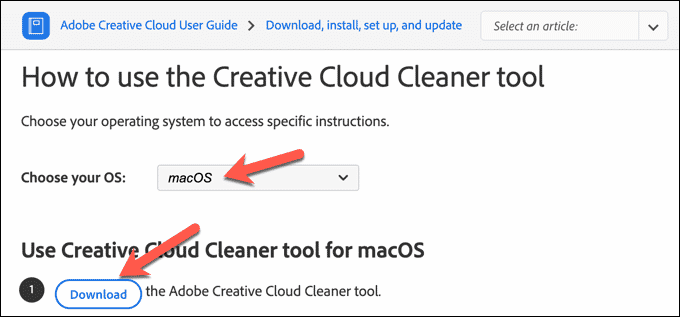
Os usuários do Windows serão apresentados a uma janela de linha de comando, onde você precisará confirmar sua escolha de idioma primeiro. Usuários ingleses precisarão de escrita e , Em seguida, pressione uma tecla Entrar Para confirmação.
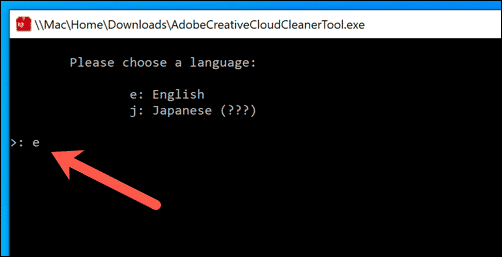
Você precisará aceitar a licença do aplicativo posteriormente. Tipo y Para confirmar, pressione a tecla Entrar. Se você quiser sair, escreva n Ao invés disso.

No próximo estágio, você pode selecionar o aplicativo que deseja que o CC Cleaner procure e remova. Para obter o efeito máximo, você deve selecionar a opção Todos, que removerá todos os aplicativos e configurações da Adobe do seu computador. Para fazer isso, digite 1. Para remover apenas Creative Cloud e aplicativos instalados (como Photoshop), selecione a opção 3. Caso contrário, escolha uma das opções alternativas (de 2 a 13) e pressione a tecla Entrar.
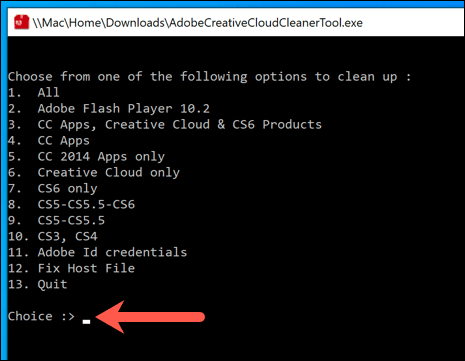
Dependendo da opção selecionada, você verá uma lista dos aplicativos Adobe atualmente instalados. Você pode remover cada um separadamente ou selecionar a opção final numerada com 9 Para remover todos os aplicativos Adobe instalados listados. Pressione uma tecla Entrar Para confirmar sua escolha.
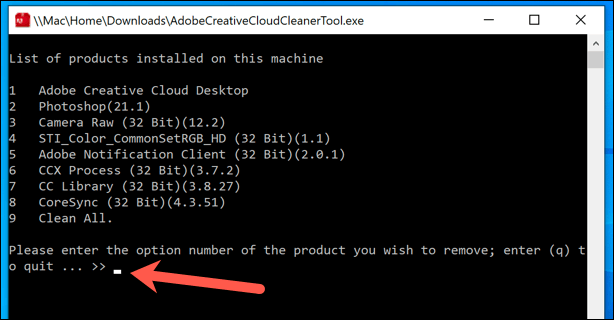
Confirme sua escolha pressionando a tecla y , Em seguida, pressione uma tecla Entrar No teclado.
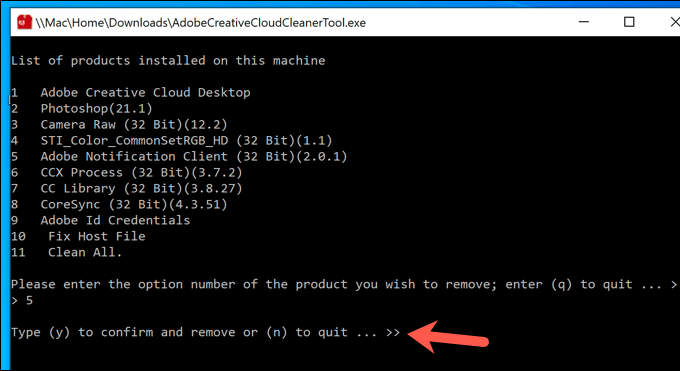
A ferramenta iniciará o processo de limpeza. Depois de concluído, um arquivo de log será salvo, que você pode verificar para revisar o progresso completo das ferramentas. Supondo que não haja erros, você pode fechar o CC Cleaner pressionando a tecla Entrar Ou clicando no botão Sair no canto superior direito.
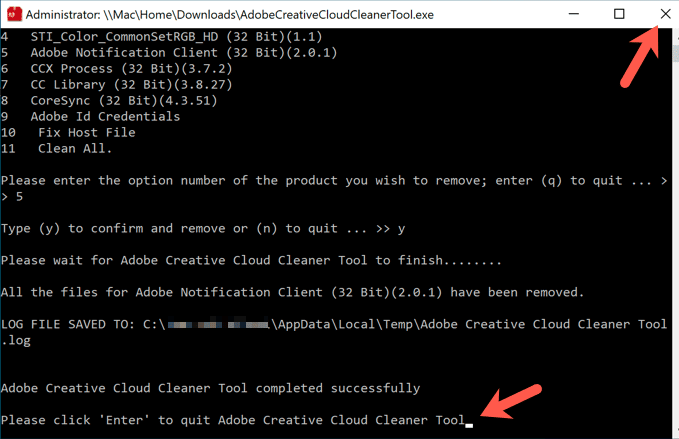
Assim que o Adobe CC Cleaner terminar, reinicie o computador. Você pode então começar a reinstalar a Adobe Creative Cloud e outros produtos Adobe. Se os produtos forem genuínos, você não deverá ver os avisos de pirataria da Adobe.
Desative ou remova o serviço de integração de software original da Adobe
Se desejar desativar ou remover o Adobe Genuine Software Integrity do seu PC ou Mac, você terá muita dificuldade em fazer isso.
O serviço é parte integrante da Adobe Creative Cloud e é necessário para instalar e usar aplicativos modernos da Adobe. Embora possa haver maneiras de contornar esses procedimentos, eles não duram muito, já que a Adobe freqüentemente corrige e se opõe a quaisquer esforços para contornar os testes de aplicativos nativos.
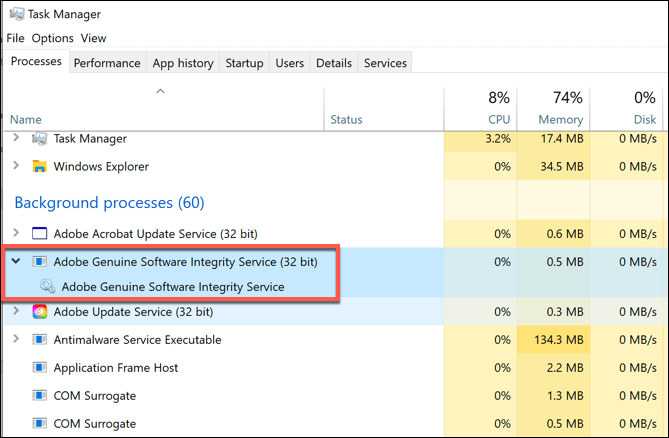
Infelizmente, desativá-lo ou simplesmente tentar removê-lo interromperá o funcionamento do seu aplicativo Adobe a longo prazo. Se quiser remover o serviço, você precisará remover completamente o Creative Cloud e qualquer aplicativo Adobe que tenha instalado usando a ferramenta Adobe CC Cleaner descrita nas etapas acima.
Isso removerá todos os links entre o seu computador ou Mac e os servidores de digitalização de software Adobe originais. Para usuários que possuem uma cópia pirata do Adobe, a única maneira de desativá-la e continuar é comprando uma cópia legítima de suas ferramentas favoritas de edição de fotos e vídeos.
Uso de software nativo da Adobe
A melhor maneira de evitar um bug no serviço Adobe Genuine Software Integrity é evitar cópias piratas de aplicativos Adobe. O Photoshop pode parecer caro, mas instalar uma cópia pirateada pode deixar seu PC ou Mac com muitos problemas se você decidir pagar por uma licença mais tarde.
Uma licença da Adobe Creative Cloud está disponível por uma taxa mensal e pode ser usada em mais de um dispositivo. Se você é um usuário de iPad, pode aproveitar Adobe Photoshop no iPad Além disso, uma vez que está incluído como parte da licença padrão da Creative Cloud.







